Alt om iOS 26

Apple har introduceret iOS 26 – en større opdatering med et helt nyt design med frostet glas, smartere oplevelser og forbedringer af velkendte apps.
Oculus Quest 2 er et fremragende stykke hardware. Det låser op for VR-verdenen og frigør den fra at være bundet til en kraftfuld gaming-pc. Dette er fantastiske nyheder for spillere og folk, der ønsker at udforske virtual reality. Det er også et kritisk trin i at fremme adoptionen af Metas ultimative plan for en Metaverse. Et andet afgørende punkt for at øge chancen for, at ethvert system opnår bred udbredelse, er at gøre det let anvendeligt. Generelt er menuerne i Quest 2 enkle og nemme at navigere. Alligevel kan de forenkles yderligere, i det mindste til en vis grad.
En af de vigtigste fordele ved smartenheder og en smart home-opsætning er at styre tingene med din stemme. At tænde, slukke for lyset eller reducere lysstyrken med din stemme giver øget bekvemmelighed. Stemmekommandoer giver endnu en enkel måde at udføre flere opgaver i VR, og Meta har benyttet lejligheden til at aktivere dette.
Quest 2 har en bred vifte af stemmekommandoer, som du kan bruge. De mest åbenlyst nyttige stemmekommandoer er evnen til at tage et skærmbillede og starte et spil, men der er masser af andre kommandoer. Antag for eksempel, at du har glemt, hvordan du centrerer din skærm igen. I så fald kan du spørge, "Hvordan centrerer jeg mit syn", du kan også bede om tidspunktet, søge efter noget i butikken eller slå sundhedssporingen til eller fra.
Så meget som de kan være nyttige, er stemmekommandoer helt deaktiveret som standard af hensyn til privatlivets fred. Det er dog relativt simpelt at aktivere dem, hvis du vil.
Tip : Desværre er stemmekommandoer i øjeblikket kun tilgængelige i USA på enheder med engelsk som standardsprog. Der er ingen tidslinje for en udvidet udrulning.
Sådan aktiveres stemmekommandoer
Først, med din Quest 2 tændt, skal du trykke på Oculus-knappen på højre controller for at åbne den universelle menu. Klik derefter på uret for at åbne menuen Hurtige indstillinger. I menuen Hurtige indstillinger skal du klikke på stemme-ikonet "Stemmekommandoer", som ligner en hul trekant med et lille snit taget ud af det.
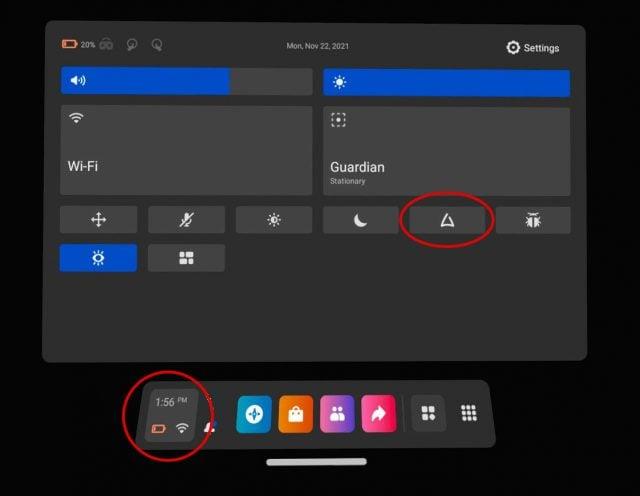
Åbn Hurtige indstillinger, og klik derefter på ikonet Stemmekommandoer.
Du kan gennemgå eller springe introduktionen til stemmekommandoer og hvad du kan gøre med dem. Når du har sprunget over eller gennemgået introduktionen, har du mulighed for at aktivere "Controller-genvejen". Genvejen giver dig mulighed for at aktivere stemmekommandofunktionen ved at dobbelttrykke på Oculus-knappen. Den alternative metode er at gå tilbage til denne menu, hver gang du vil udstede en stemmekommando. Hvilket sandsynligvis hurtigt bliver irriterende og overvinder pointen med simple stemmekommandoer.
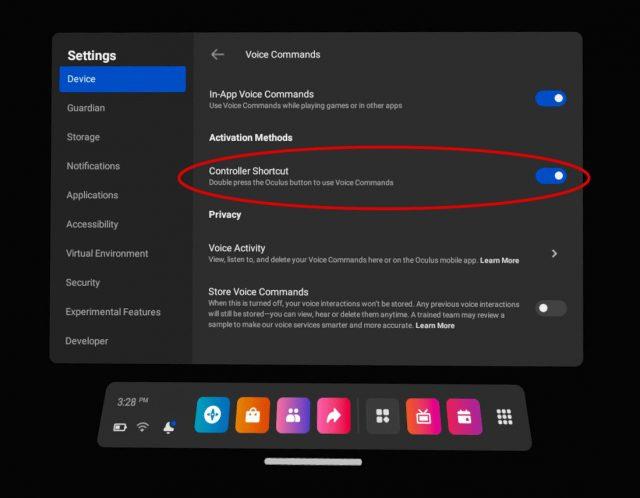
Hvis du vil, skal du aktivere Controller-genvejen.
Antag, at du nogensinde vil ændre denne indstilling senere. Du kan gå til Indstillinger, Enhed, Stemmestyring og derefter slå kontrolgenvejsknappen til eller fra igen.
På dette tidspunkt har du standard stemmekommandooplevelse. Der er dog en anden mulighed. I de eksperimentelle muligheder kan du aktivere "Hey Facebook" wake word, som giver dig mulighed for at udstede stemmekommandoer uden selv at dobbelttrykke på Oculus-knappen.
Aktivering af Hey Facebook Wake Word
For at aktivere "Hey Facebook"-vågningsordet, skal du vende tilbage til menuen Hurtige indstillinger beskrevet ovenfor. Når du er der, skal du klikke på ikonet Indstillinger-tandhjul i øverste højre hjørne.
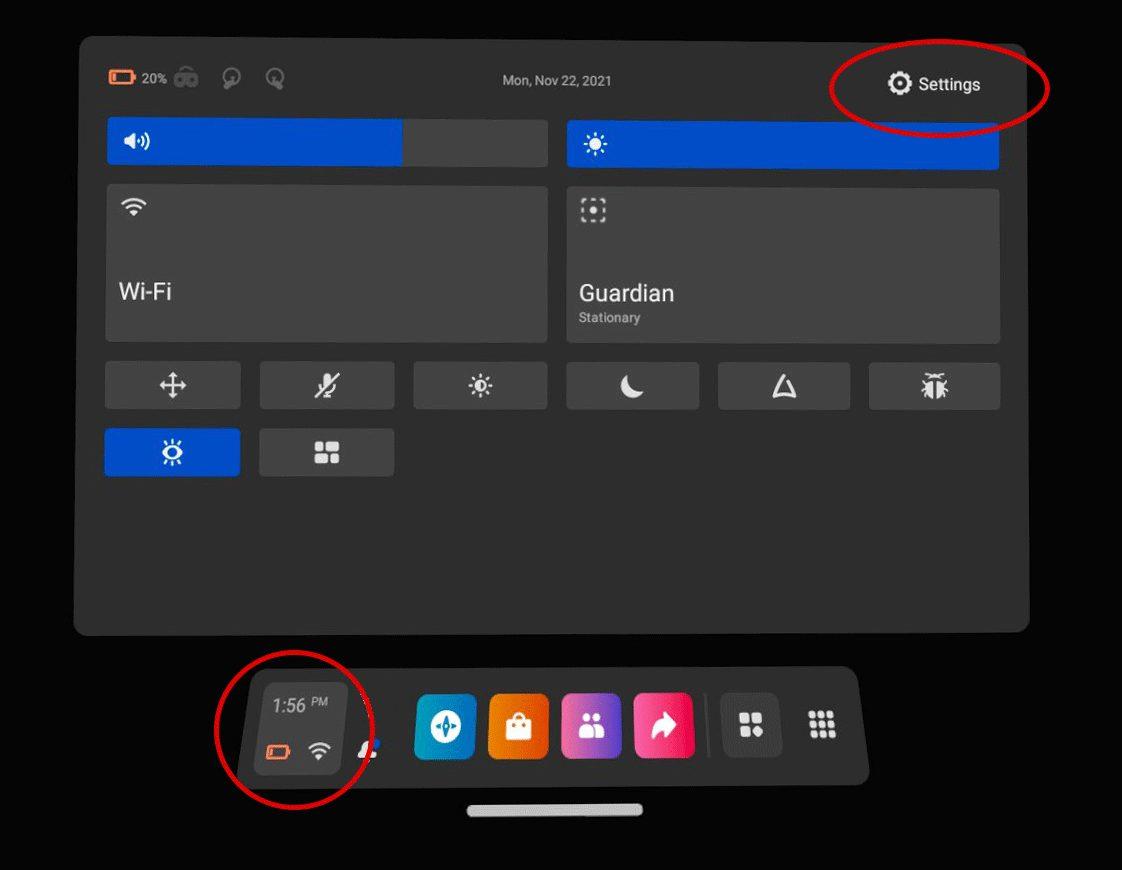
Åbn hovedmenuen Indstillinger.
I indstillingsmenuen skal du klikke på eksperimentel, og derefter skifte skyderen for "Hey Facebook"-indstillingen til til-positionen.
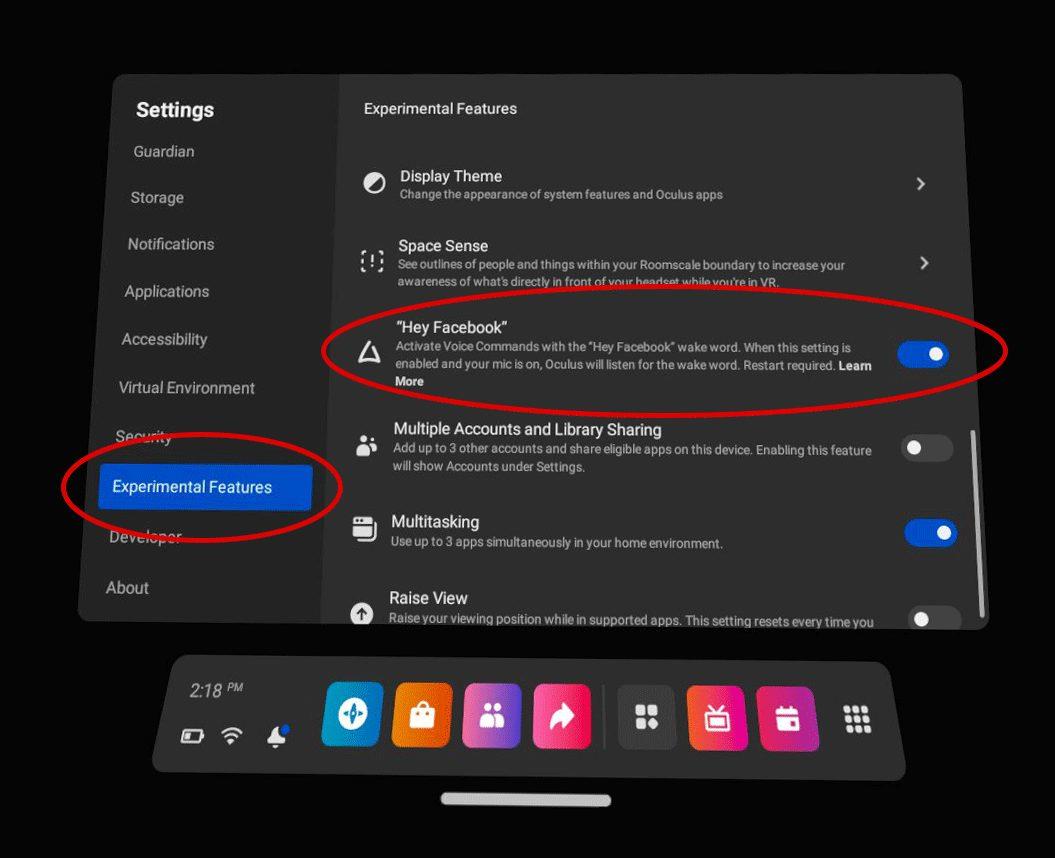
Aktiver "Hey Facebook" i de eksperimentelle funktioner
Når denne indstilling er aktiveret, vil din Quest 2 lytte til mikrofonen for "Hey Facebook"-vågneordet, så den kan behandle dine stemmekommandoer helt håndfrit. Det er vigtigt at bemærke, at selvom du aktiverer denne indstilling, virker stemmekommandoer ikke, når din Quest 2 er i dvale eller slukket. Du kan også lytte til optagelserne af dine seneste stemmekommandoer via Oculus-appen på din telefon.
Begrænsninger og konklusioner
Selv med stemmekommandoer aktiveret, er der begrænsninger. Du kan ikke styre spil og andre apps med din stemme. Selvom Meta muligvis åbner op for denne mulighed i fremtiden, er det kun muligt at styre basisoperativsystemet med din stemme i øjeblikket. Mens du kan søge gennem appbutikken efter nye spil og oplevelser, kan du ikke købe dem med en stemmekommando. Realistisk set er dette en god ting. Ingen ønsker, at en anden skal købe et spil med rigtige penge ved at udstede en stemmekommando i nærheden. Dette vil sandsynligvis ændre sig med tiden, men sandsynligvis ikke for et stykke tid.
Samlet set er stemmekommandoer en anstændig funktion, der tilbyder et ekstra lag af fleksibilitet til dem, der ønsker at bruge dem. Selvom der er potentielle privatlivsproblemer, er indstillingerne deaktiveret som standard, hvilket er rart at se.
Hvad er dine tanker om Quest 2 stemmekommandoer? Ville du bruge dem? Er der nogle kommandoer, du gerne vil kunne bruge? Fortæl os det nedenfor.
Apple har introduceret iOS 26 – en større opdatering med et helt nyt design med frostet glas, smartere oplevelser og forbedringer af velkendte apps.
Studerende har brug for en specifik type bærbar computer til deres studier. Den skal ikke kun være kraftig nok til at præstere godt i deres valgte fag, men også kompakt og let nok til at kunne bæres rundt hele dagen.
I denne artikel vil vi guide dig til, hvordan du genvinder adgang til din harddisk, når den fejler. Lad os følge med!
Ved første øjekast ligner AirPods alle andre ægte trådløse øretelefoner. Men alt dette ændrede sig, da et par mindre kendte funktioner blev opdaget.
Det er enkelt at tilføje en printer til Windows 10, selvom processen for kablede enheder vil være anderledes end for trådløse enheder.
Som du ved, er RAM en meget vigtig hardwaredel i en computer, der fungerer som hukommelse til at behandle data og er den faktor, der bestemmer hastigheden på en bærbar computer eller pc. I artiklen nedenfor vil WebTech360 introducere dig til nogle måder at kontrollere for RAM-fejl ved hjælp af software på Windows.
Har du lige købt en SSD i håbet om at opgradere din computers interne lager, men ved ikke, hvordan du installerer SSD? Læs denne artikel nu!
Sådan aktiveres scanning på Canon Pixma MG5220, når du er løbet tør for blæk.
Uanset om du leder efter en NAS til dit hjem eller kontor, så tjek denne liste over de bedste NAS lagringsenheder.
Hvis din Powerbeats Pro ikke oplades, skal du bruge en anden strømkilde og rengøre dine earbuds. Lad etuiet være åbent, mens du oplader dine earbuds.







